
Часам пры ўключэнні розных гульняў або праграмнага забеспячэння можа з'явіцца акно з надпісам: «Памылка, адсутнічае d3dx9_43.dll». Гэта азначае, што ў вашай сістэме няма дадзенай бібліятэкі ці яна пашкоджаная. Часцей за ўсё гэта здараецца менавіта з гульнямі, напрыклад, World of Tanks можа запатрабаваць гэтую DLL, але часам бібліятэка таксама можа выкарыстоўвацца праграмамі, якія працуюць з 3D графікай.
Спосаб 1: Запампоўка d3dx9_43.dll
Можна ўсталяваць d3dx9_43.dll, папросту запампаваўшы і скапіяваўшы яе ў сістэмную тэчку. Калі Windows 64-разрадная, то гэта наступныя тэчкі: C: \ Windows \ SysWOW64 і C: \ Windows \ System32, калі 32-разрадная, то толькі апошняя.

Калі сістэма ўсё яшчэ не будзе бачыць DLL, прапануем правесці рэгістрацыю файла. Для гэтага адкрыйце «каманднага радка» з паўнамоцтвамі адміністратара.

Напішыце каманду regsvr32 d3dx9_43.dll і актывуйце яе на Enter. Калі бібліятэка была скапіяваная ў дзве папкі, дадаткова лепш прапісаць яшчэ адну каманду: regsvr32 "C: \ Windows \ SysWOW64 \ d3dx9_43.dll".
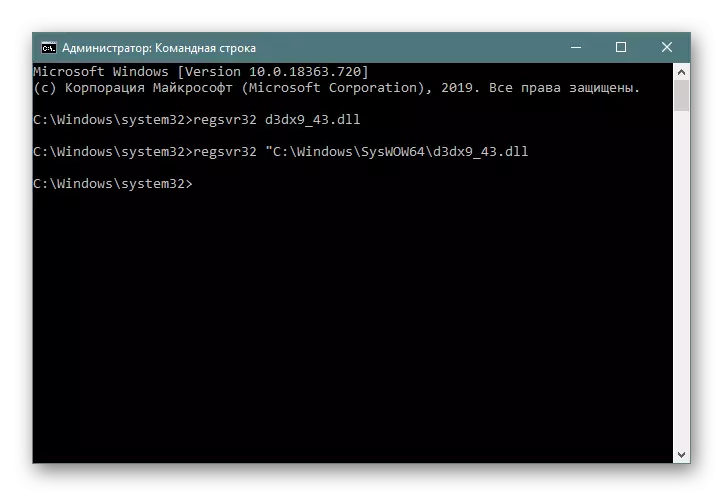
Ёсць і іншыя метады, якія прапануюць зарэгістраваць яе. Калі яны вас цікавяць, звярніцеся да наступнага матэрыялу.
Чытаць далей: Рэгіструем файл DLL ў АС Windows
Спосаб 2: Вэб-ўсталёўшчык DirectX
Бо ДЛЛ з'яўляецца кампанентам DirectX, можна ўсталяваць увесь набор бібліятэк пры ўмове, што яны цалкам або часткова адсутнічаюць на кампутары. Папярэдні спосаб актуальны, калі маюцца праблемы толькі з адным DLL, але калі іх няма ў Windows у прынцыпе, пасля ўстаноўкі аднаго файла праграмы запытаюць іншыя падобныя. Калі ў вас Windows 10, то тут варта скарыстацца асобным кіраўніцтвам, паколькі тут ДиректИкс першапачаткова ўбудаваны ў сістэму.
Чытаць далей: Пераўсталёўка і даданне адсутнічаюць кампанентаў DirectX у Windows 10
А вось каб ўсталяваць d3dx9_43.dll на Windows 7 дадзеным спосабам, спатрэбіцца спампаваць дадатковую праграму.
Перайдзіце на сайт і:
- Абярыце мову Windows і націсніце «Спампаваць».
- Прыміце ўмовы пагаднення і клікніце «Next».
- Па заканчэнні інсталяцыі націсніце «Finish».

Запусціце запампаваны dxwebsetup.exe пасля заканчэння загрузкі.

Пачакайце да канца ўстаноўкі, праграма сама запампуе усе патрэбныя, і ў тым ліку старыя кампаненты DirectX.

Ўстаноўка завершана. Пасля гэтага бібліятэка d3dx9_43.dll будзе змешчана ў сістэму, а памылка, якая сведчыць аб тым, што яна адсутнічае, павінна знікнуць.
Спосаб 3: Абнаўленне АС
Карыстальнікі Віндовс 10 ужо ведаюць, што ДиректИкс, складнікам якой з'яўляецца і d3dx9_43.dll, убудаваны ў аперацыйную сістэму, атрымліваючы абнаўлення разам з іншымі кампанентамі. Адпаведна, калі тыя не ўсталёўваліся доўгі час па якіх-небудзь прычынах, цалкам магчыма, што з'явіўся праграмны канфлікт ці нейкія бібліятэкі былі пашкоджаныя з-за няўдалых спробаў апдэйта. У гэтай сітуацыі, у залежнасці ад нагоды, па якому не былі ўсталяваныя абнаўлення, мы прапануем выбраць далейшы шлях: проста ўсталяваць іх ці спярша вырашыць праблему, не дае гэта зрабіць. Уладальнікам жа Windows 7 гэтак жа рэкамендуецца мець на кампутары апошнія версіі пакетаў, якія гарантуюць стабільную працу ўсёй сістэмы і зводзіць да мінімуму разнастайныя памылкі і збоі ўнутры АС.

Чытаць далей:
Ўстаноўка абнаўленняў на Windows 10 / Windows 7
Ліквідацыю праблем з абнаўленнем Windows 10 / Windows 7
Спосаб 4: Выкарыстанне утыліты для праверкі сістэмных файлаў
Часам на стабільнасці функцыянавання Віндовс негатыўна адбіваюцца пашкоджаныя сістэмныя файлы. Яны могуць нейкім чынам закрануць і працу DLL, з-за чаго тыя не ўдасца выявіць і ўзяць у працу, нават калі яны будуць захоўвацца ў патрэбных дырэкторыях. Аднавіць працаздольнасць можа адмысловая ўбудаваная ўтыліта, якая запускаецца праз камандную радок: яна скануе АС на наяўнасць праблем, і калі тыя будуць выяўленыя, выпраўляе іх. Пра тое, як гэта можна зрабіць, мы распавядалі ў артыкуле па наступнай спасылцы.

Чытаць далей: Выкарыстанне і аднаўленне праверкі цэласнасці сістэмных файлаў у Windows
Калі акрамя памылкі бібліятэкі вы сутыкаецеся з іншымі непрыемнымі сітуацыямі, звязанымі з запускам праграм, працай Windows у цэлым, хуткасцю апрацоўкі запытаў і г.д., верагодна, што на кампутары знаходзіцца вірус, адмоўна адбіваецца на яго функцыянаванні. У сувязі з гэтым настойліва раім праверыць аперацыйную сістэму на наяўнасць небяспечнага праграмнага забеспячэння выкарыстоўваным антывірусам ці запампаванай утылітай, не патрабавальнай ўстаноўкі.
Чытаць далей: Барацьба з кампутарнымі вірусамі
